Kapan Anda membutuhkan Teknologi Virtualisasi (VT) di CPU?
Teknologi Virtualisasi memungkinkan prosesor Anda untuk bertindak sebagai sejumlah sistem komputer independen. Ini memungkinkan beberapa sistem operasi berjalan pada mesin yang sama pada waktu yang bersamaan. Kapan pun Anda ingin menginstal aplikasi virtualisasi pada sistem Debian Anda seperti VMware Workstation, VirtualBox, dll., Anda harus terlebih dahulu memverifikasi apakah sistem Anda mendukung virtualisasi dan jika diaktifkan. Hanya dengan begitu Anda dapat menjalankan mesin virtual menggunakan satu prosesor.
Artikel ini menjelaskan metode berikut untuk memeriksa apakah Teknologi Virtual didukung oleh prosesor Anda pada sistem Debian:
- perintah lscpu
- utilitas pemeriksa cpu
- /proc/cpuinfo file
- Utilitas klien Libvirt
Anda dapat mereplikasi perintah dan prosedur yang disebutkan dalam artikel ini pada sistem Debian 10 Buster dan versi yang sedikit lebih lama.
Karena kami akan menggunakan baris perintah Debian untuk memverifikasi VT pada prosesor kami, Anda dapat membuka Terinal melalui pencarian Peluncur Aplikasi sebagai berikut:
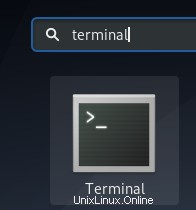
Periksa apakah VT diaktifkan di CPU
Di sini, kami akan menjelaskan 4 cara sederhana bagi Anda untuk memverifikasi apakah VT diaktifkan pada prosesor Anda:
1. Metode:Melalui perintah lscpu
Perintah lscpu adalah metode populer untuk mengekstrak informasi tentang arsitektur CPU Anda. Perintah ini mengekstrak informasi perangkat keras dari file /pro/cpuinfo dari sysfs. Informasi ini mencakup jumlah prosesor, mode operasi CPU, soket, inti, utas, nama model, dan informasi virtualisasi, di antara banyak lagi.
Cukup jalankan perintah berikut di Terminal Anda:
$ lscpu
Berikut adalah format output yang biasanya Anda lihat:
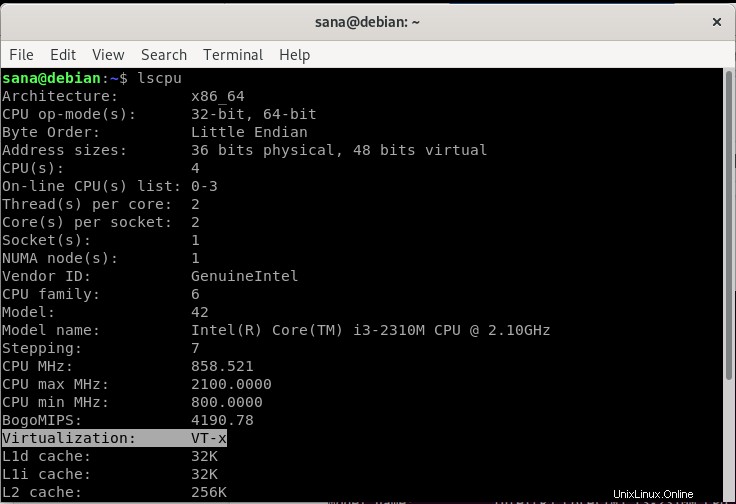
Arahkan ke output Virtualisasi; hasil VT-x di sini memastikan bahwa virtualisasi memang diaktifkan di sistem kami.
2. Metode:Melalui utilitas cpu-checker
Utilitas cpu-checker adalah cara lain untuk memeriksa teknologi virtualisasi, di antara banyak hal lainnya. Karena sebagian besar sistem Linux tidak memiliki fasilitas ini secara default, Anda dapat menginstalnya dengan menjalankan perintah berikut sebagai sudo:
$ sudo apt-get install cpu-checker
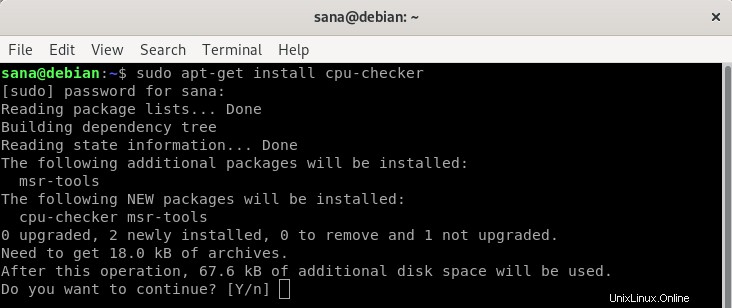
Harap dicatat bahwa hanya pengguna yang berwenang yang dapat menambah/menghapus dan mengonfigurasi perangkat lunak di Debian.
Setelah Anda memasukkan kata sandi untuk sudo, sistem mungkin meminta Anda dengan opsi y/n untuk memverifikasi apakah Anda ingin melanjutkan instalasi. Silakan masukkan y dan tekan Enter setelah itu cpu-checker akan diinstal pada sistem Anda
Perintah berikut dari utilitas ini akan membantu Anda dalam memverifikasi apakah virtualisasi didukung oleh prosesor Anda atau tidak:
$ sudo kvm-ok
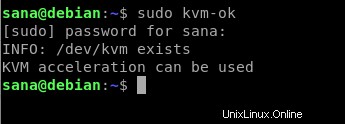
Output di atas menunjukkan bahwa VT diaktifkan di sistem Anda. Namun, jika Anda mendapatkan output berikut, itu berarti Anda harus mengaktifkan virtualisasi untuk menggunakan aplikasi yang bekerja pada teknologi ini:
INFO:CPU Anda tidak mendukung ekstensi KVM
akselerasi KVM TIDAK dapat digunakan
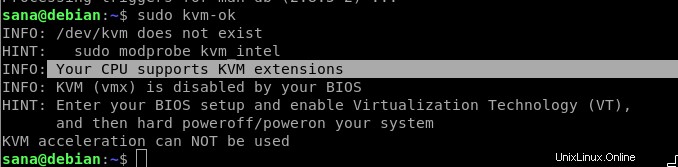
Bagian PETUNJUK pada tangkapan layar di atas menjelaskan bagaimana Anda dapat mengaktifkan VT di sistem Anda.
3. Metode:Dari file /proc/cpuinfo
Kami juga dapat mengekstrak informasi yang relevan secara manual dari file /proc/cpuinfo dengan menggunakan perintah egrep. Misalnya, karena kita ingin mengekstrak informasi terkait virtualisasi, kita dapat menggunakan perintah egrep sebagai berikut untuk mengekstrak informasi yang terkait dengan svm atau vmx:
$ egrep "svm|vmx" /proc/cpuinfo
Pada output, Anda akan melihat salah satu informasi berikut yang akan memverifikasi bahwa virtualisasi diaktifkan di sistem Anda:
Svm:Informasi dukungan AVM-V
Vmx:Informasi dukungan teknologi Intel-VT
Ini adalah output dari perintah yang disebutkan di atas pada sistem saya:
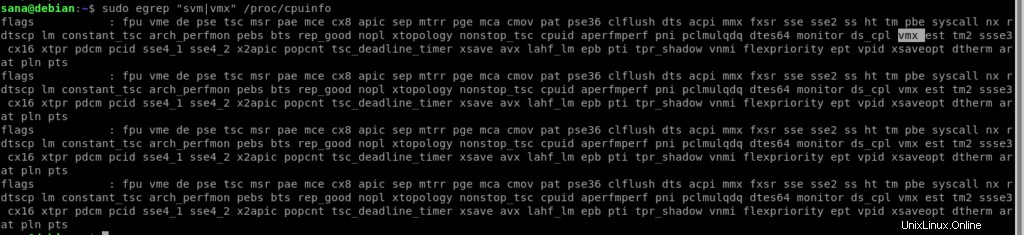
Indikasi vmx dan informasi dalam output menunjukkan bahwa teknologi virtual, Intel-VT, diaktifkan dan didukung oleh sistem saya. Jika Anda tidak menemukan output apa pun untuk perintah ini, ini berarti /proc/cpuinfo tidak berisi informasi apa pun tentang VT dan itu tidak tersedia atau dinonaktifkan dari pengaturan BIOS Anda.
4. Metode:Melalui utilitas klien Libvirt
Ada alat validasi host virtual yang disebut virt-host-validate. Untuk menggunakan ini, Anda harus menginstal paket libvert-clients di sistem Anda. Karena sebagian besar sistem Linus tidak memiliki fasilitas ini secara default, Anda dapat menginstalnya dengan menjalankan perintah berikut sebagai sudo:
$ sudo apt-get install libvirt-clients
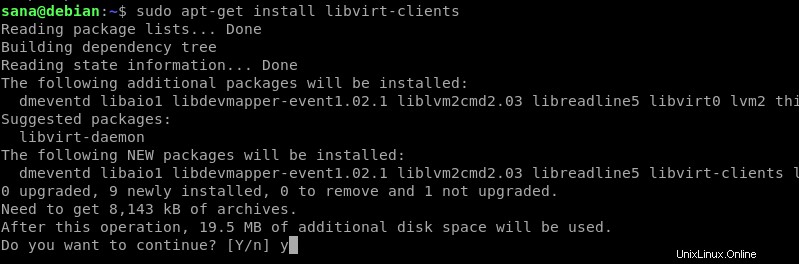
Setelah Anda memasukkan kata sandi untuk sudo, sistem mungkin meminta Anda dengan opsi y/n untuk memverifikasi apakah Anda ingin melanjutkan instalasi. Silakan masukkan y dan tekan Enter setelah itu cpu-checker akan diinstal pada sistem Anda
Perintah virt-host-validate berikut dari utilitas ini akan membantu Anda dalam memverifikasi apakah virtualisasi didukung oleh prosesor Anda atau tidak, di antara banyak hal lainnya:
$ virt-host-validate
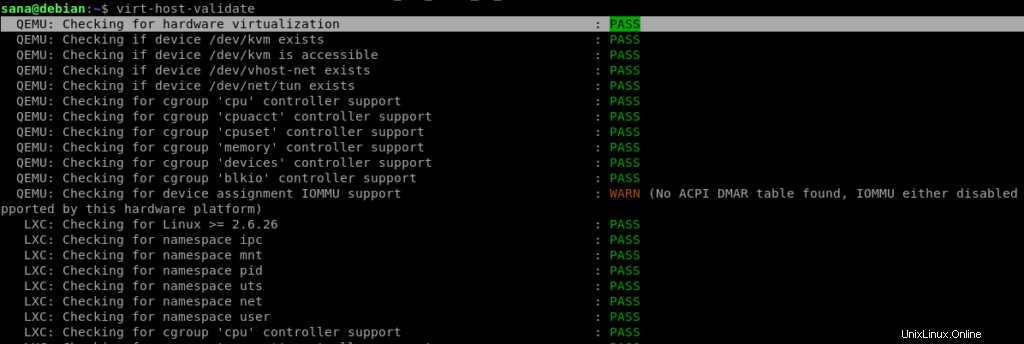
Anda dapat melihat bahwa "QEMU:memeriksa virtualisasi perangkat keras" menunjukkan status hasil sebagai LULUS di sistem saya. Ini menunjukkan bahwa VT memang diaktifkan pada prosesor saya. Jika status hasil adalah "GAGAL" pada keluaran siapa pun, itu menunjukkan bahwa virtualisasi tidak didukung atau tidak diaktifkan.
Jadi sekarang Anda tidak memiliki satu, tetapi empat cara yang sangat sederhana untuk memverifikasi apakah perangkat keras Anda mendukung virtualisasi. Inilah kekuatan Linux, hanya dengan satu perintah Anda dapat melakukan tugas yang tampaknya rumit.